Näitan sulle, kuidas saad seadistuse kihid abil kiiresti saavutada värvilise väljanägemise. Siin on sul mitu võimalust: saad kasutada seadistuse kihti spektri (1) abil, sul on võimalik kasutada kattuvust (2) ja sul on võimalik kasutada režiimi kiht-(3).
Ja ainuüksi nende kombinatsioonide abil saad parema välimusega pildist, siin taustakihilt (1), veel veidi enam välja tuua (2). Saad anda sellele oma pitseri, oma väljanägemise.
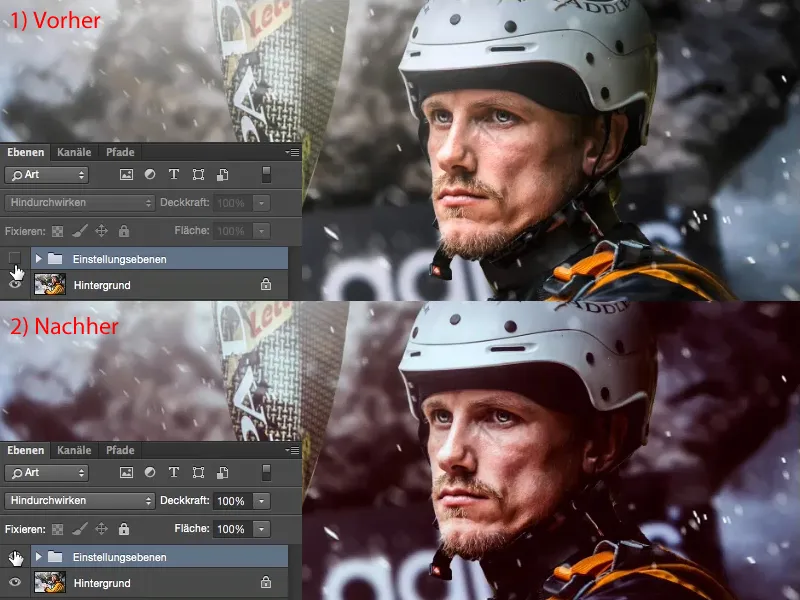
Mida siin nüüd teha? Ei ole kindlat reeglit, mida peaksid kõigepealt tegema. Pead pildiga tutvuma ja mõtlema: kuidas see võiks teisiti välja näha? Kus võiks pildil veel potentsiaali olla? See pilt siin on muide fotomontaaž, millel oli kunagi muu taust, ning ka veepiisad on digitaalselt lisatud. Näoosas on silmi heledamaks muudetud kõrvutamiseks, kuid sellest siin ei räägita. Küsimus on: kuidas saaksin siit veel viimased viis või kümme protsenti välja tuua ja muuta seda veidi huvitavamaks? Loomulikult tahan ka olla äratuntav.
Toonikorrektsioon
Tavaliselt alustan kontrasti vaatamisega. Mõtlen: ma ei tea täpselt, kuidas see välja näeks, kui oleks rohkem või vähem kontrasti. Selleks loon alati endale toonikorrektsiooni seadistuskihi.
Selle toonikorrektsiooni (kiht peab olema valitud) saan siin (1) panna režiimiks Pehme valgus ja juba olen kontrasti suurendanud. Värvid muutuvad intensiivsemaks, kontrast tõuseb. Kahe pildiversiooni võrdluseks saad lihtsalt vajutada toonikorrektsiooni kihi ikoonile topeltklikkimisega (2). Kui see muudatus ei meeldi, näiteks siin (3) põsel on värvi nihked väga tugevalt nähtavad, siis saan selle kihi tagasi (1) panna režiimi Tavaline ...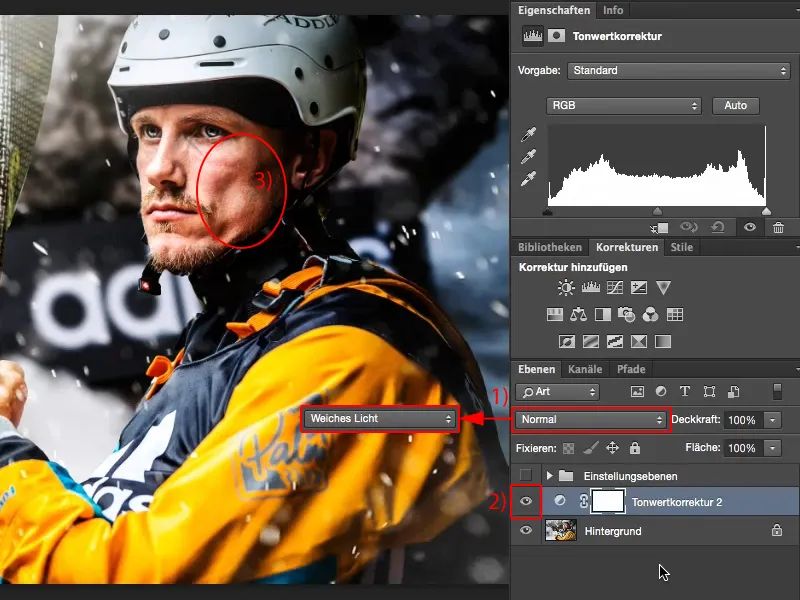
... ja kasutada toonikorrektsiooni nii, nagu see tegelikult ette nähtud on: liigutan varjud siin (1) musta noolega sinna, kus on pisut rohkem infot. Teen sama valguste puhul valge noolega (2).
Keskmiste toonidega (hall nool) mõtlen: kas soovin seda heledamaks muuta (1) või tumedamaks (2)? Otsustan, et soovin siin natuke tumedamat tooni (3).
Nüüd pole näos (1) enam sellist äkilist värvinihet, kuid kindlasti on pildil juba rohkem kontrastsust. Minu arvates sobib see pildile hästi, kuigi käsi (2) ja nina (3) hakkavad juba veidi välja paistma. See on see viimane puudutus siin (4) valguste ja ka mustuse (5) asemel muutub see juba veidi tumedamaks, tõenäoliselt siin (6) rihmade juures ja mägede taga (7). Kuid see pole oluline, histogramm ei lähe kunagi rikki, histogramm sõltub alati pildist, võiks öelda. Kui minu histogrammis oleks toonivahede purunemine, st. õhukesed mustad jooned, kus pole pildiinfot, siis oleks mul probleem. Kuid minu histogrammil on joonistus algusest lõpuni, kahel väljapoole minekul (4 ja 5). Ja see ongi hea, sest see on see, mida pildil näen. Nii et see on toonikorrektsioon.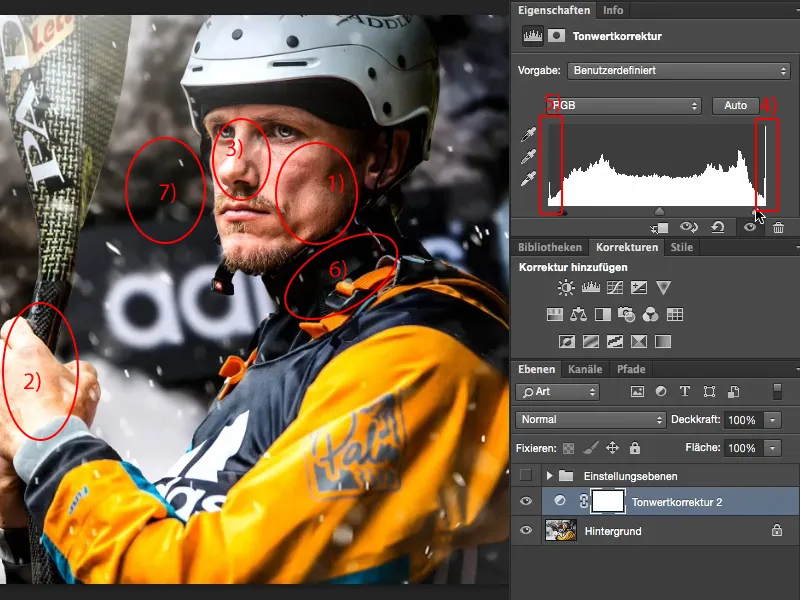
Värvitasakaal
Järgmiseks tahan teada, kas pilt mõjub soojalt või külmana. Valin Korrektsioonid alt Värvitasakaalu seadistuskihi (1). Soojema mulje jätmiseks liigutan regleid pisut punase ja kollase suunas (2). Näeb hea välja.
Proovime veel külmemat muljet ja liigutame regleid vastavalt rohkem Tsüaan ja Sinise poole. See meeldib mulle rohkem, kuna vesi ja kõik on jälle natuke rohkem pakitud. See vihjab veidi välitingimustele ja loodusele. Kanuusõit on tõesti külm. Mehed ei pane end ilmaasjata nii paksult riidesse, seega teen pildi lihtsalt külmaks.
Gradiendikõverad
Siis mõtlen: kas pilt võiks ristvärve taluda? Ei tea ja lähen siia (1) gradiendikõveratesse. Ülevaateks peidan akenäri (2) ja kohandan oma vaadet nii (3), et saaksin selles aknas (4) hästi töötada. Ja nüüd vaatan siniste toonide (5) poole.
Seetõttu sinised toonid, sest siin mul on juba külm pilt (1), ja sinine on külm. Seejärel mõtlen endamisi: Kas ma teen selle ehk nii ja tõmban juhtnupu ülespoole (2)? See oleks mulle liiga palju. Kas lähen paremale (3) ja tõmban selle rohe-külmale alale? Ei meeldi mulle.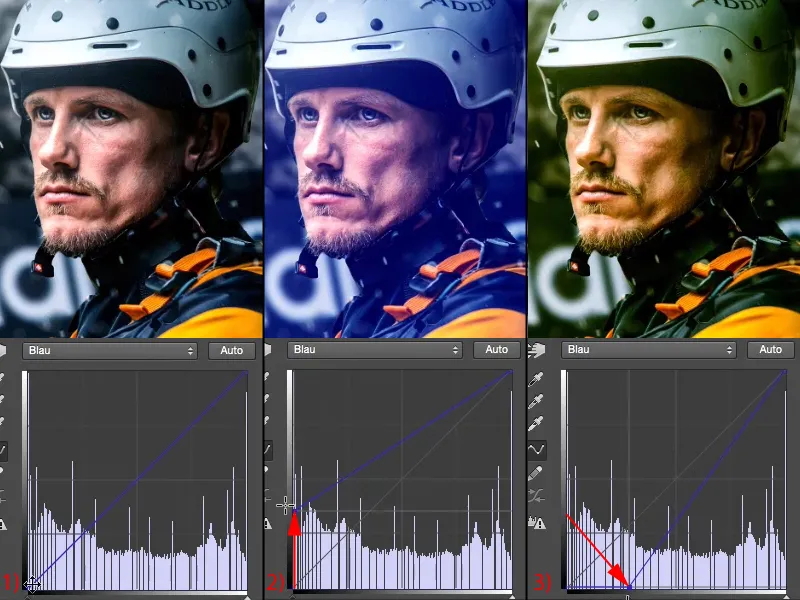
Seega lisasin ainult natuke sinist varjudesse (1). Komplementaarselt saan nüüd valgust „tõsta“ (2): Kui ma siin valgust vähendan (3), muutuvad need kollaseks. See oleks liiga palju head, see on puhas Instagram, …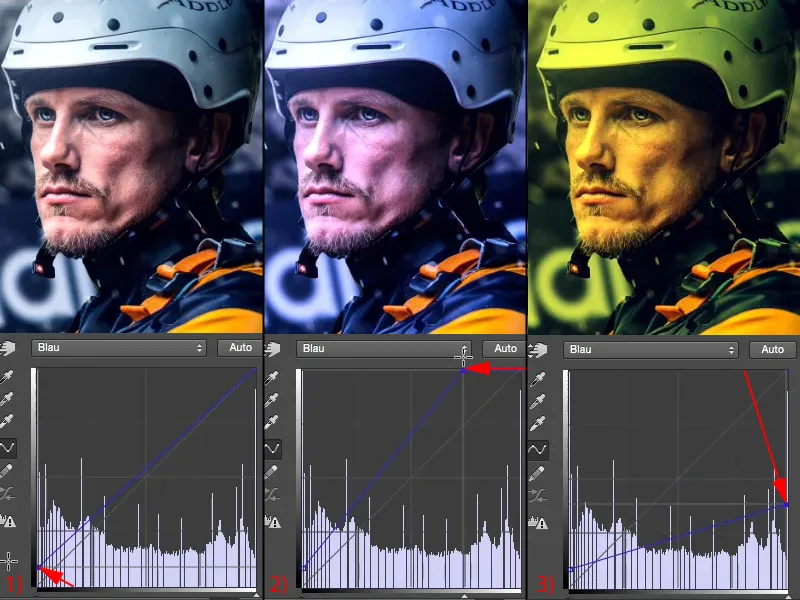
… kuid sedasi pisut (1) – see meeldib mulle väga-väga. Vaatan enne (vasakul) ja pärast (paremal), selleks klõpsa siin Alti klahvi (2) hoidev taustakiht. Minu arust on pilt kindlasti selle välimuse abil võitnud.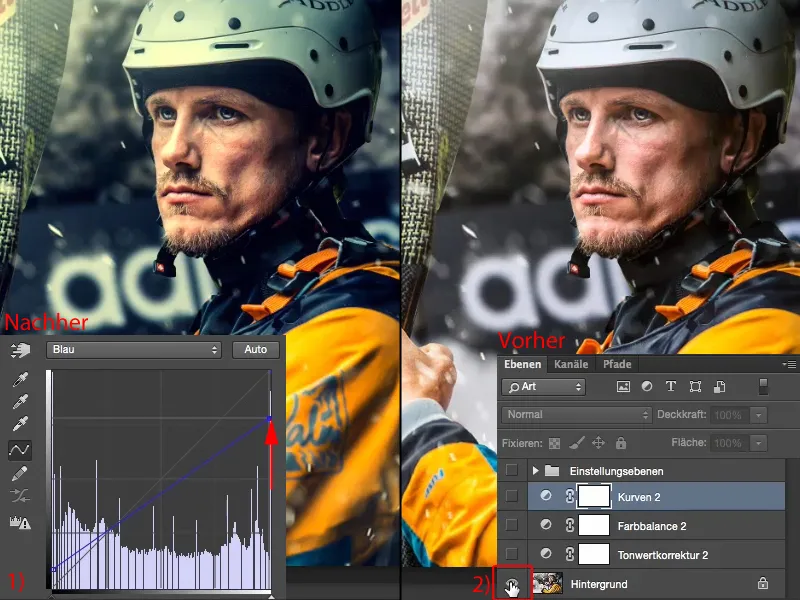
Lisavõimalused
Kui sulle see piisab, siis oled juba eesmärgil ja oled loonud tõeliselt ägeda välimuse kolme kohandamise tasemega, mida saad hõlpsasti rakendada tervele pildisarjale. Kui soovid veel jätkata, siis võid siin muidugi julgelt edasi minna. Taas kuvad välja Korrigeerimise-paleti ja ütled: Mis võimalusi on veel?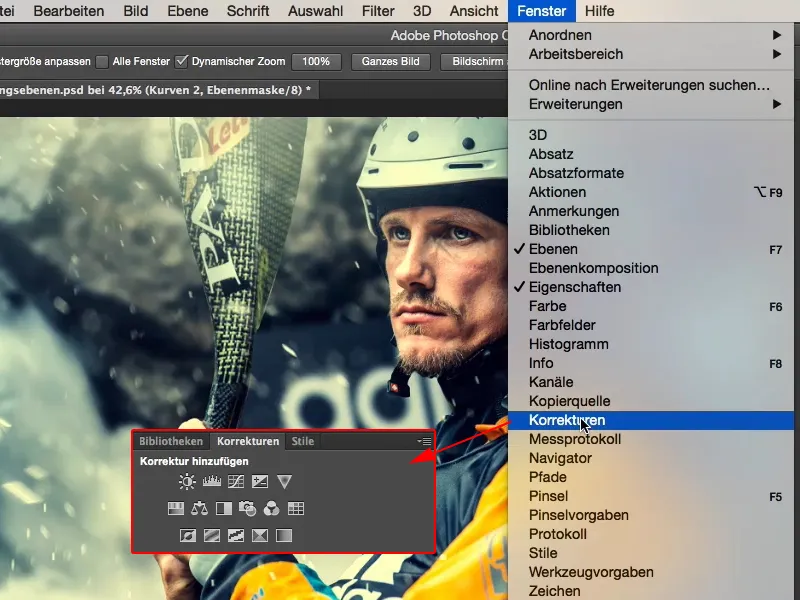
Saab lihtsalt muuta Mustvalgeks (1). Ei näe halb välja, aga olen nüüd pannud nii palju aega värvidele – ei, ära Mustvalge-tasand (2).
Mis mul veel on? Säri, Heledus/Kontrast, Toonikõverad, Toonitasandi korrigeerimine, kõik, mis on seotud heledusega, siin ülal (3). Ei kutsu mind, sest kontrasti olen juba optimeerinud.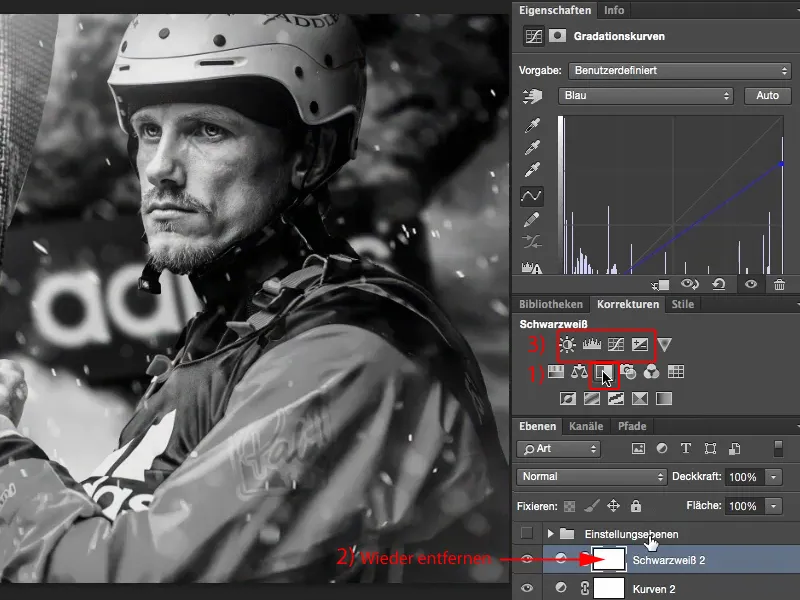
Dünaamika
Dünaamika: Võimenda nõrku värve pildil (1). Mis on aga nõrgad värvid? Ilmselt taustal olevad sinised toonid. Neid ma ei taha muuta, igal juhul ei taha neid tugevdada (2). Kuidas oleks, kui need eemaldaksin (3)? Nojah – läheb juba peaaegu Värvivõtmeks, see on veidi klišee.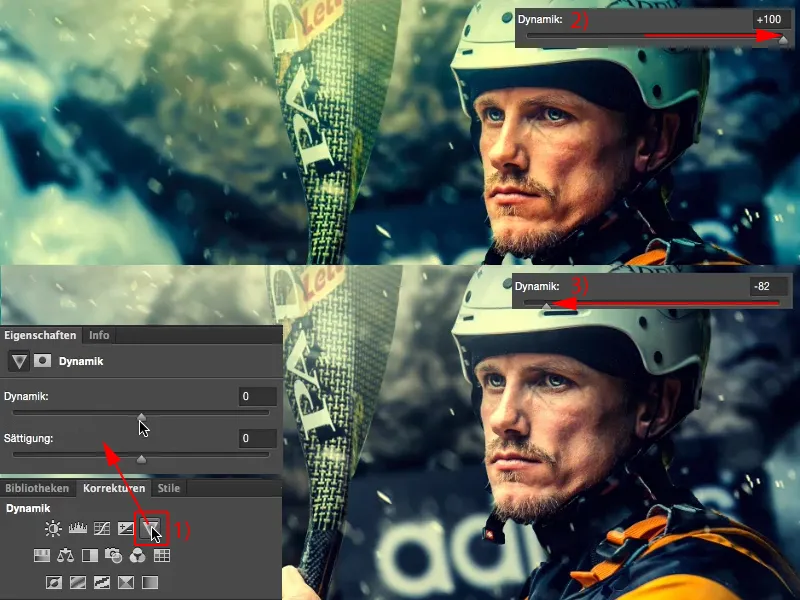
Kuid kui ma eemaldaksin vaid väikese jupi, peaks sportlane teoreetiliselt rohkem esile tõusma. Ja ta tõusebki esile. Seega olen lihtsa kohandustasandiga pildist veel ühe nipi välja võtnud.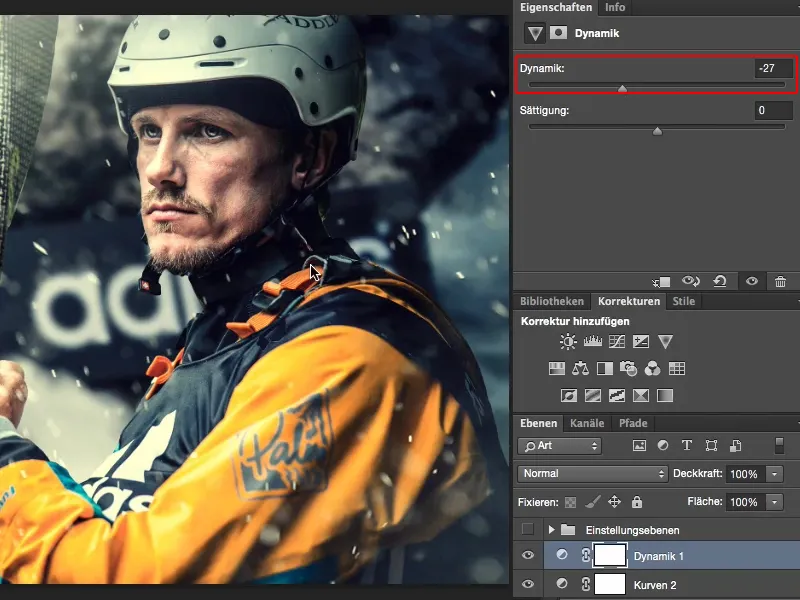
Kokkuvõte
Ja mis iga pilditöötleja alati teeb, ja mida ka sina peaksid tegema, on: Preemi Belohne end oma töö eest, olgu see siis kerge või raske. Vaata kaks, kolm korda enne ja pärast, sest ainult nii näed tõeliselt: Kas oled midagi pildist välja võtnud või oled midagi halvemaks muutnud? Minu arvates on see lihtsa kohandamisega kohandustasemetega pilt kindlasti saanud väga-väga hea välimuse.


